Nắm rõ thao tác kiểm tra số trang đã in được và số trang in còn lại giúp kế toán ước tính chính xác ngân sách mực in, chủ động trong thay thế vật tư và đánh giá hiệu suất thiết bị. Bài viết dưới đây của Thiên Phúc sẽ cung cấp hướng dẫn đầy đủ cách xem lịch sử in trên máy tính các thiết bị in ấn Canon, HP, Brother.
- 1 Tại sao cần kiểm tra số trang đã in được và số trang in còn lại?
- 2 Hướng dẫn chi tiết cách kiểm tra số trang đã in được và số trang in còn lại
- 3 Phải làm sao khi không thể kiểm tra số trang đã in được và số trang in còn lại?
Tại sao cần kiểm tra số trang đã in được và số trang in còn lại?
Thông thường, người dùng cần biết cách kiểm tra số trang đã in được và số trang in còn lại vì ba lý do chính: quản lý chi phí in ấn hiệu quả hơn; xác định đúng thời điểm thay thế hộp mực và hạn chế làm gián đoạn công việc do bị hết mực đột xuất.

Quản lý chi phí in ấn hiệu quả
Ở mọi doanh nghiệp, kiểm tra số trang đã in được và số trang in còn lại là dữ liệu đầu vào cho bài toán cost-per-page. Khi biết chính xác hộp mực còn bao nhiêu trang, bộ phận tài chính sẽ có thể chủ động lập dự trù, tránh tồn kho quá lớn hoặc phải mua mực gấp gáp với giá thành cao. Ngoài ra, việc làm sao biết máy in đã in bao nhiêu trang còn giúp so sánh thực tế với thông số do nhà sản xuất công bố, từ đó đánh giá môi trường in (độ phủ mực, loại giấy) có được tối ưu hay không.
Xác định thời điểm thay thế hộp mực hợp lý
Không ít người dùng lựa chọn bắt đầu thay mực khi bản in đã bị mờ, tạo vệt lem mực – sọc mực, ảnh hưởng trực tiếp đến quy trình in ấn. Việc kiểm tra số trang đã in được và số trang in còn lại cho phép bạn dự báo thời điểm cạn mực, lên lịch thay thế hộp mực hoặc trống (drum), hạn chế gặp trục trặc trong giờ cao điểm. Nếu kết hợp cách xem lịch sử in trên máy tính để ghi nhận số bản đã sử dụng, bạn sẽ xây dựng được kế hoạch bảo trì chính xác hơn.

Tránh gián đoạn công việc do hết mực đột ngột
Khi đang thực hiện một dự án trọng điểm hay cần in hợp đồng để ký kết nhanh chóng, máy in bị dừng vì lý do hết mực sẽ khó có thể chấp nhận được. Thao tác kiểm tra số trang đã in được và số trang in còn lại định kỳ sẽ hạn chế tối đa rủi ro này. Đặc biệt là đối với môi trường văn phòng lớn, nơi mà mực in sẽ thường hết nhanh hơn dự tính đưa ra.
Hướng dẫn chi tiết cách kiểm tra số trang đã in được và số trang in còn lại
Trước khi thao tác, bảo đảm thiết bị được kết nối mạng/USB ổn định, driver hiện đã được cập nhật ở phiên bản mới nhất. Ngoài giao diện bảng điều khiển (control panel), đa số model còn hỗ trợ web-admin hoặc phần mềm kèm theo. Dù phương thức khác nhau, mục tiêu vẫn là kiểm tra số trang đã in được và số trang in còn lại và, khi cần, trích xuất file CSV phục vụ cách xem lịch sử in trên máy tính.
Kiểm tra số trang đã in được và số trang in còn lại trên máy in Canon
Đối với máy in Laser Canon LBP 6030W Wifi
- Bước 1: Nhấn giữ nút Resume/Cancel 2 giây, chờ đèn Ready chớp một lần.
- Bước 2: Máy sẽ tự in Usage Page hiển thị Total Page Count (tổng số trang đã in) và Remaining Pages (dữ liệu kiểm tra số trang đã in được và số trang in còn lại).

Đối với máy in Canon Laser MF241d
- Bước 1: Trên màn hình LCD, chọn Status Monitor > Device Information > Total Page Count để xem tức thời.
- Bước 2: Muốn xem chi tiết hơn, vào Remote UI qua IP máy in > Reports > Counter Check. File PDF sẽ ghi rõ kết quả kiểm tra số trang đã in được và số trang in còn lại theo từng chỉ số A4/Letter, simplex/duplex.

Đối với các dòng Canon Series G (PIXMA G1010, GM2070 Wifi, G3010)
- Bước 1: Cài ứng dụng Canon IJ Printer Assistant Tool.
- Bước 2: Mở mục Ink Level Information > Print Inventory Page. Tại đây, số trang đã in (Black/Color) và trang ước tính còn lại căn theo mức mực hiển thị bằng phần trăm – thỏa mãn yêu cầu kiểm tra số trang đã in được và số trang in còn lại.

Kiểm tra số trang đã in được và số trang in còn lại trên máy in HP
Đối với máy in HP LaserJet Pro M12a
- Bước 1: Giữ nút Cancel và nhấn nhanh nút Power một lần.
- Bước 2: Chờ máy xuất Self-Test Configuration Report. Trên đó, dòng Total pages printed chính là câu trả lời của câu hỏi làm sao biết máy in đã in bao nhiêu trang.
- Bước 3: Gắn cartridge chính hãng có chip rồi chờ phần Pages remaining xuất hiện. Con số này chính là số trang đã in được và số trang in còn lại.

Đối với máy in HP Neverstop Laser 1000w
- Bước 1: Vào ứng dụng HP Smart > chọn Supplies Status. Xem dòng Toner Level kèm con số pages left. Nhấp vào More details để tải Usage Page bản PDF.
- Bước 2: Để xem lịch sử in trên máy tính thì trong HP Smart menu > chọn Print History, bạn lọc theo ngày và xuất CSV để hỗ trợ kế toán.
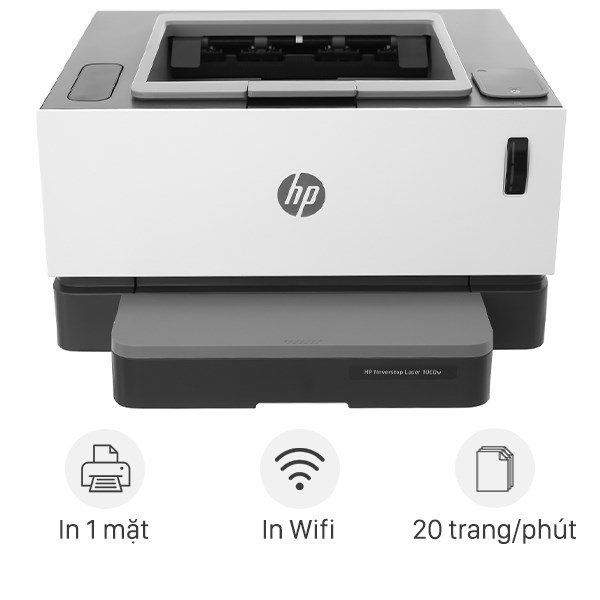
Đối với các dòng máy in phun màu đa năng (HP Ink Tank 415 WiFi, 315, 115)
- Bước 1: Nhấn giữ đồng thời nút Cancel và nút Wireless 5 giây > Chờ máy in hiển thị Print Quality Diagnostic Page. Lúc đó, góc phải sẽ ghi tổng số trang in.
- Bước 2: Tuy model phun màu không dự báo trang còn lại quá chính xác, HP vẫn ước lượng dựa trên ml mực. Cột Approx. pages remaining đáp ứng mục tiêu kiểm tra số trang đã in được và số trang in còn lại.

Kiểm tra số trang đã in được và số trang in còn lại trên máy in Brother
Đối với máy in laser Brother HL-L2321D
- Bước 1: Giữ nút Go và nhấp, nhả liên tục 4 lần để máy hiển thị Print Settings Page.

- Bước 2: Trong phần Lifetime Page Counter, bạn hãy tra bảng Yield VS Coverage của cartridge TN-2385 để suy ra số trang in còn lại.

Đối với máy in laser Brother HL-L2366DW Wifi
- Bước 1: Truy cập Web Based Management qua địa chỉ IP > chọn Machine Info > Page Counter.
- Bước 2: Mục Remaining Life Drum/Toner sẽ hiển thị % và ước lượng số trang còn lại. Đây chính là thông tin kiểm tra số trang đã in được và số trang in còn lại chính xác nhất vì được lấy dữ liệu trực tiếp từ chip IC inside.

Đối với máy in laser đa năng Brother DCP-L2520D
- Bước 1: Trên bảng điều khiển bấm chọn Menu > Machine Info > Page Counter.

- Bước 2: Nhấn OK > Cuộn qua Total Pages, Color Pages, Duplex Pages. Tất cả đều là chỉ số cần thiết cho báo cáo cách xem lịch sử in trên máy tính nếu bạn dùng log thu thập qua SNMP sau này.
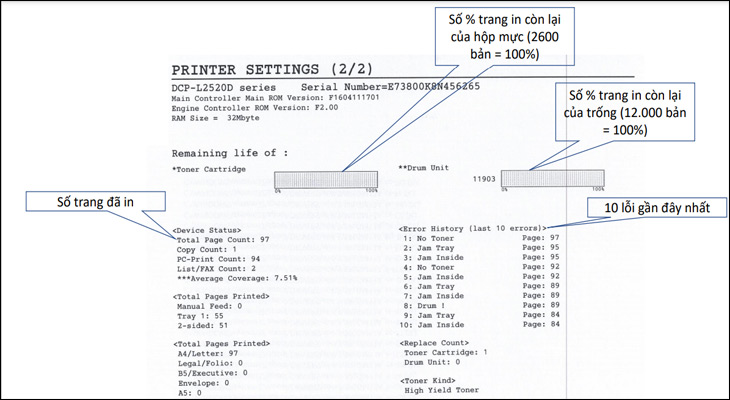
Phải làm sao khi không thể kiểm tra số trang đã in được và số trang in còn lại?
Nếu đã làm theo hướng dẫn ở trên của Thiên Phúc nhưng máy in vẫn không hiển thị kiểm tra số trang đã in được và số trang in còn lại, bạn hãy làm như sau.
Kiểm tra lại kết nối giữa máy tính và máy photocopy
Dù thao tác đúng, đôi khi trang Usage Report vẫn không cho ra kết quả kiểm tra số trang đã in được và số trang in còn lại. Nguyên nhân phổ biến đến từ việc cổng USB bị lỏng, IP conflict hoặc cáp mạng kết nối kém. Lúc này, bạn hãy xem lại IP máy in, thử dây mạng khác và đảm bảo máy tính hệ điều hành Windows/Mac nhận diện trạng thái máy in là đã sẵn sàng (Ready).

Cập nhật driver hoặc firmware máy photocopy
Phiên bản driver không tương thích với máy in hiện tại sẽ khiến thiết bị không thể lấy được dữ liệu từ bộ đếm. Bạn hãy update driver theo phiên bản mới nhất. Sau khi update, thực hiện lại các thao tác và thiết bị sẽ hiển thị số trang in còn lại ngay.
Nhờ nhân viên kỹ thuật hỗ trợ kiểm tra phần cứng máy
Lỗi phần cứng sẽ khiến máy in không thể kiểm tra số trang đã in được và trả về kết quả là 0. Lúc này, bạn nên gọi kỹ thuật viên để đo điện áp cổng UART, thay chip hoặc reset counter. Nếu cần truy vấn lịch sử in ấn, kỹ thuật viên cũng sẽ triển khai cách xem lịch sử in trên máy tính thông qua máy chủ máy in.

Nếu không muốn tốn chi phí cho các vấn đề sửa chữa, thiết lập lại máy in – máy photocopy, bạn hãy sử dụng dịch vụ cho thuê máy photocopy từ Thiên Phúc Copier. Thiên Phúc hiện cung cấp các dòng thiết bị in ấn với độ mới cao trên 90%, đi kèm mực in chính hãng sắc nét, hỗ trợ kỹ thuật 24/7 trong vòng 180 phút và báo cáo chi tiết về số lượng trang in theo định kỳ. Từ đó giúp bạn không còn phải “tự thân” kiểm tra số trang đã in được và số trang in còn lại mà vẫn nhận đủ dữ liệu minh bạch để quản trị chi phí.
Liên hệ Thiên Phúc để trải nghiệm giải pháp in ấn chuyên nghiệp, tiết kiệm và không lo gián đoạn ngay!







